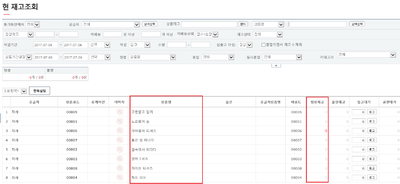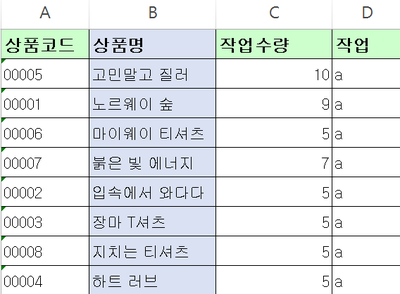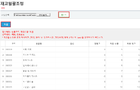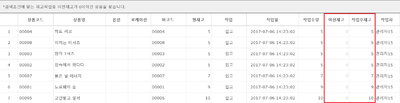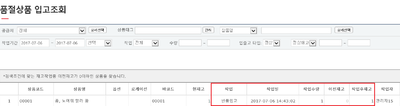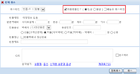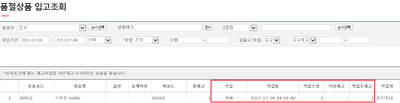2017년 7월 19일 (수) 01:17 판
개요
품절상품 입고조회 메뉴에서는 직전재고가 0개(마이너스 재고 포함)였던 상품 중 입고처리(단순입고, 반품입고, 배송취소 등)가 되어
현 재고가 1개 이상이 된 상품의 현황을 조회할 수 있습니다.
이 기능을 통해 업체에서는 판매처에 품절을 해제해야 할 상품을 일괄적으로 조회 할 수 있습니다.
step 1. 검색조건 설정하기
| 이지어드민 웹 > 재고관리 > 품절상품 입고조회
|
|
1. 다양한 검색조건을 활용해서 품절상품 중 입고가 된 상품을 조회할 수 있습니다.
|
|
공급처
공급처별 상품 검색이 가능합니다. 단일 공급처를 선택하여 검색할 수 있으며, 여러 개의 공급처를 선택하여 검색할 수도 있습니다.
상세선택버튼을 통해 공급처를 다중 선택할 수 있습니다.
※참조: 판매처, 공급처를 선택해서 검색하고 싶어요
|
|
검색조건
검색조건을 활용하면 다양한 조건으로 상품을 검색할 수 있습니다.
대표적으로는 상품명, 상품코드, 바코드, 공급처 상품명 등이 있습니다.
|
|
상품태그
상품에 등록괸 태그별 검색이 가능합니다. 예를 들어, 멋짐이라는 태크를 선택 시 멋짐으로 지정된 상품만 검색 됩니다.
상품태그는 상품일괄등록시 지정이 가능하며, 이에 대한 수정은 전체상품목록에서 가능합니다.
|
|
step 2. 조회결과 확인하기
|
1. 현 재고조회 메뉴에서 현 재고가 0개 또는 마이너스인 상품을 확인할 수 있습니다.
|
|
|
2. 해당상품의 입고처리 가정을 위해 재고일괄조정을 합니다.
|
|
| 이지어드민 웹 > 재고관리 > 품절상품 입고조회
|
3. 품절상품 입고조회 메뉴에서 검색버튼을 클릭합니다.
|
|
|
4. 결과 검색직전 재고가 0개(마이너스재고 포함)였던 상품 중 입고가 되어 현재고가 1개 이상된 상품이 조회됩니다.
단, 입고가 되더라도 마이너스 재고가 유지되는 상품들은 조회되지 않습니다.
|
|
- (참고) 자동반품입고 처리에 따른 품절상품 입고조회 확인
- (참고) 배송취소에 따른 품절상품 입고조회 확인
|
5. 또한 다운로드 버튼 클릭시 엑셀파일로도 다운을 받을 수 있습니다.
판매처에 품절을 일괄적으로 해제해야 할 경우 기본자료로 활용할 수 있습니다.
|
|
관련 FAQ
|
|
|
|
|
|